Como duplicar fotos e vídeos no seu iPhone

Os arquivos duplicados costumam ser vistos como algo ruim, mas quando se trata de fotos e vídeos, esse nem sempre é o caso. Felizmente, a duplicação é simples no iOS.
Especialmente quando você está editando, há várias razões para criar fotos e vídeos duplicados. Talvez você queira uma versão anterior para comparar as alterações ou talvez precise de uma versão em câmera lenta e uma versão de velocidade normal de um vídeo. Seja qual for o motivo, veja como fazer isso:
Abra o aplicativo Fotos, toque em “Selecionar” no canto superior direito e depois toque nas fotos ou nos vídeos que deseja duplicar.
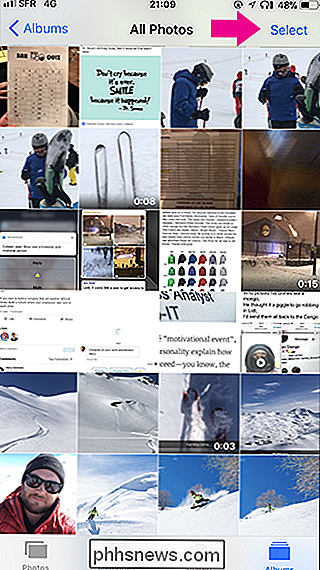
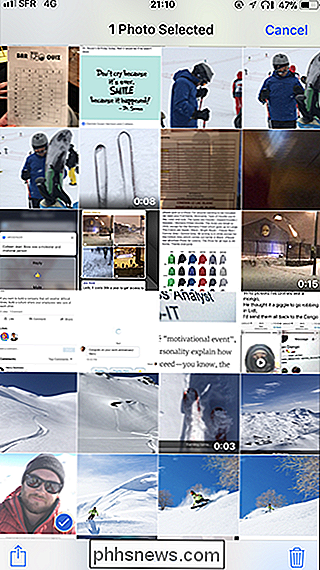
Depois de selecionar suas imagens ou vídeos, toque no ícone "Compartilhar" no canto inferior esquerdo e, em seguida, toque na opção "Duplicar".
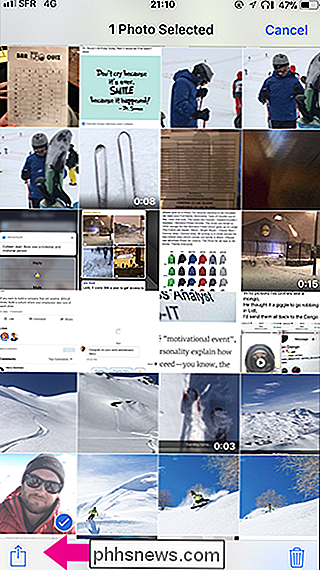
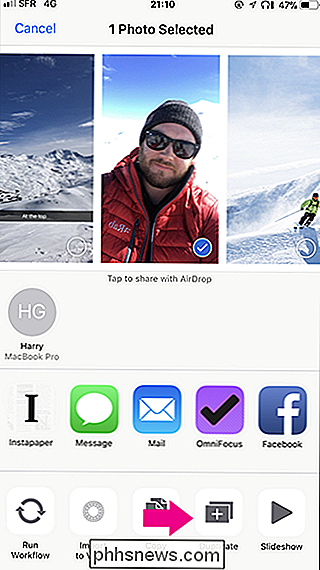
Isso cria uma cópia nova e exata da imagem ou vídeo pronto para edição, recorte ou compartilhamento. A única desvantagem é que ele é adicionado como o arquivo mais recente ao seu Rolo da Câmera, o que torna a organização das coisas um pouco mais complicada.
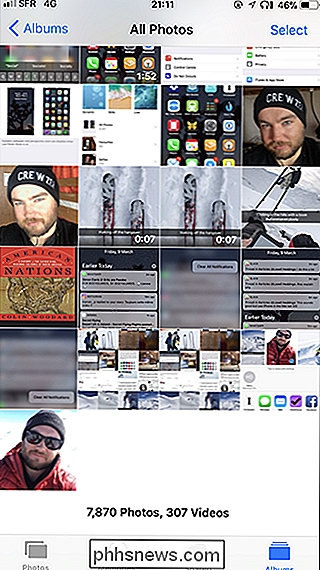

Como excluir uma conta de usuário no Windows 7, 8 ou 10
Se você tem um monte de contas de usuário no seu PC Windows que você não precisa mais, talvez seja a hora para limpá-los. Hoje vamos dar uma olhada em como excluir uma conta de usuário no Windows. RELACIONADO: Como excluir uma conta de usuário no Windows 7, 8 ou 10 NOTA: Se você ocultou a conta conta de usuário que você deseja excluir, você não poderá excluí-la porque ela está completamente oculta de qualquer lugar.

Ecobee4 vs. Ecobee3 Lite: Quais são as diferenças?
A Ecobee vende dois termostatos inteligentes diferentes, os quais oferecem recursos diferentes a preços diferentes. Se você está no mercado de um termostato inteligente e o reduziu ao Ecobee, aqui estão algumas coisas que você deve saber sobre o Ecobee4 e o Ecobee3 Lite antes de fazer uma compra oficial.



